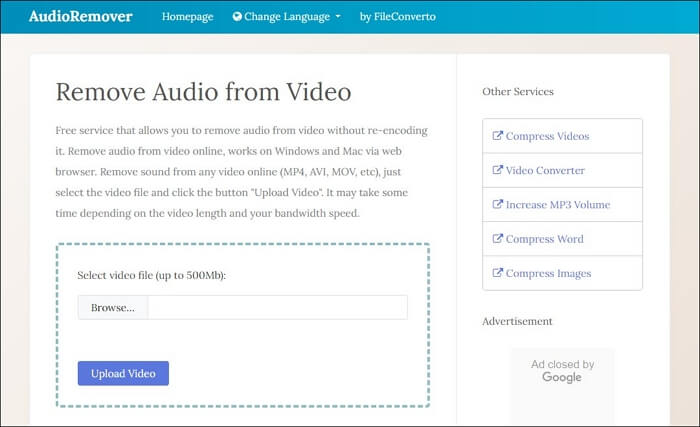-
![]()
Jacinta
"Obrigada por ler meus artigos. Espero que meus artigos possam ajudá-lo a resolver seus problemas de forma fácil e eficaz."…Leia mais -
![]()
Rita
"Espero que minha experiência com tecnologia possa ajudá-lo a resolver a maioria dos problemas do seu Windows, Mac e smartphone."…Leia mais -
![]()
Leonardo
"Obrigado por ler meus artigos, queridos leitores. Sempre me dá uma grande sensação de realização quando meus escritos realmente ajudam. Espero que gostem de sua estadia no EaseUS e tenham um bom dia."…Leia mais
Resumo do Conteúdo
0 Visualizações |
0 Minutos de Leitura
navegação rápida
|
Alterar o tom do Piano Roll no FL Studio no PC : Clique no clipe cujo tom deseja alterar> pressione ctrl + A para selecionar todas as notas> toque no ícone de seta e clique em " editar " > escolha " Transpor para cima " ou " Transpor " para baixo " para alterar o tom. Alterar o tom de uma amostra no FL Studio no celular : Escolha o clipe de áudio específico > clique duas vezes no clipe para abrir a janela " master " > clique em " Pitch " > escolha " Auto " para alterar facilmente o tom. Recomendação bônus - Melhor trocador de tom online adequado para todas as plataformas : Use o EaseUS Online Vocal Remover para alterar o tom dos arquivos de áudio com cliques fáceis. |
Ao manipular música digitalmente, é essencial compreender o tom de uma música, ou seja, o conjunto de notas e acordes que constituem a base da música. Ao remixar uma faixa, você pode alterar o tom da música de qualquer áudio que estiver remixando para obter a sensação, o tempo e a textura certos para sua criação.
Embora existam muitos softwares para ajudá-lo a alterar o tom, muitos usuários podem usar o FL Studio, pois ele possui vários plug-ins de mudança de tom, como Pitcher, Newton e Harmor, para ajustar o tom de uma amostra sem afetar muito a qualidade do som. Neste artigo, veremos como alterar as teclas no FL Studio em desktops e telefones. Então, sem perder tempo, vamos começar rapidamente.
Alterar o tom do Piano Roll no FL Studio no PC
Você pode usar pacotes MIDI para iniciar uma música, mas não como o tom original. Pode haver casos em que você encontrará um sample melhor para uma música diferente em um tom diferente. Aqui, você pode alterar o tom de uma parte MIDI usando o Piano Roll em vez das configurações de amostra. Vamos ver como alterar a tonalidade no FL Studio.
Passo 1. Com a ferramenta Desenhar, clique duas vezes no clipe MIDI cujo tom deseja alterar. Fazer isso abrirá o Piano Roll com as notas MIDI.
Passo 2. Pressione Ctrl+A (Windows) ou CMD+A (Mac) para selecionar todas as notas da peça.
Etapa 3. Toque no ícone de seta no canto superior esquerdo da janela Piano Roll. Passe o mouse sobre “ Editar ” para ver algumas opções de transposição na segunda seção.
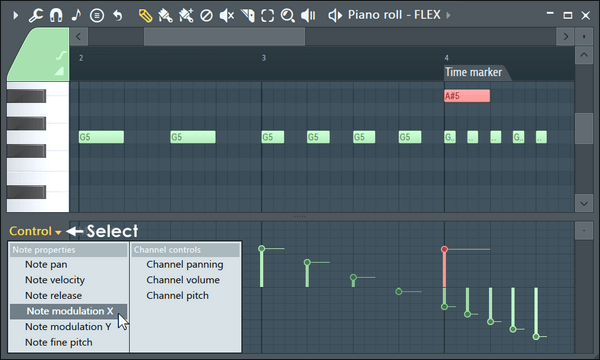
Passo 4. As abas “ Transpose Up ” e “ Transpose Down ” estão ambas em incrementos de um semitom.
Agora, se você tiver uma parte MIDI na tonalidade C# menor, poderá aumentar significativamente a tonalidade da parte MIDI em 200 centavos para ficar em Fá# maior.
Alterar o tom de uma amostra no FL Studio Mobile
FL Studio torna o trabalho muito fácil se você tiver um clipe de áudio ou amostra cujo tom gostaria de alterar.
🎊Veja como alterar a tonalidade no FL Studio em algumas etapas.
Passo 1. Selecione o clipe de áudio (digamos, como um padrão).
Passo 2. Após selecionar o clipe de áudio, clique duas vezes nele para abrir a janela “ Master ” do seu arquivo de áudio.
Passo 3. Vá para a opção “ Pitch ” na opção “ Time Stretching ” na janela Master para alterar a tonalidade.

Passo 4. Você pode selecionar um modo diferente através do menu suspenso “ Reamostrar ” na seção direita da janela.
Etapa 5. Você pode alterar facilmente o tom se escolher " Auto " como modo.
Etapa 6. Se você olhar para o canto superior esquerdo da tela, verá que diz " Pitch shift - 100 centavos ". Ao mudar o botão, ele mudará a quantidade de centavos em que o tom está sendo alterado.
Nota: Cada 100 centavos equivale a meio tom ou semitom. Então, se você for -100 centavos, diminuirá uma tecla. Isso significa que se estivesse na tonalidade de Sol, diminuiria para a tonalidade de Fá sustenido.
Etapa 7. Clique no botão de cruz branca (x) na área superior esquerda da janela para fechar a janela Master. Em seguida, ouça o áudio para ver os resultados alterados.
Ao repetir os mesmos passos, você pode alterar a tonalidade aumentando-a meio centavo.
Recomendação de bônus: melhor trocador de pitch online adequado para todas as plataformas
Quer você seja um criador musical profissional, criador de músicas ou simplesmente queira criar um karaokê maravilhoso ou uma música de fundo memorável, o EaseUS Online Vocal Remover tem o que você precisa. EaseUS Online Vocal Remover é um site online gratuito que oferece recursos como remoção combinada de vocal, mudança de tom, ajuste de volume e aceleração de áudio, incluindo alguns novos recursos.

✍️Principais recursos do removedor vocal online EaseUS:
- Separa facilmente vocal , música, bateria, piano, baixo, voz e ruído sem perder qualidade
- Suporta vários formatos de vídeo/áudio como WAV, FLAC, MOV, MP3 e muito mais
- Detecta e extrai voz humana de um arquivo de áudio barulhento usando seu algoritmo de IA
- Separe itens de sites online usando URLs
Você pode usar o EaseUS Vocal Remover em qualquer dispositivo para remover vocais de uma música /vídeo ou música de fundo em arquivos de áudio/vídeo.
No encerramento
Alterar as tonalidades dos samples no FL Studio é fácil se você souber como fazê-lo. Alterar o tom de uma música na produção musical ajuda a ajustar o alcance do cantor ou até mesmo a obter um tom específico da voz do cantor. Além disso, quando você altera o tom da música para o último refrão, você obtém impacto e energia extras. Explicamos como alterar o tom no FL Studio em desktops e telefones.
Compartilhe este artigo com seus amigos se achar útil:
Perguntas frequentes sobre como alterar o tom no FL Studio
Q1. Como faço para combinar chaves no FL Studio?
Para combinar chaves no FL Studio, você deve combinar seu próprio bpm com o bpm de um dos samples. Por exemplo, se você tiver 130 bpm na primeira amostra, você deverá:
- Clique duas vezes na amostra para abrir o Sampler
- Em Modo, selecione a opção Alongar
- Agora vá para a segunda amostra (digamos 133 bpm) e abra o Sampler.
- Novamente, em Mode, selecione Stretch para a segunda amostra
Você pode selecionar a primeira amostra e diminuí-la em um semitom para combinar com as tonalidades. Dessa forma, os samples têm o mesmo bpm e tonalidade.
Q2. Qual é a tecla Alt no FL Studio?
A tecla Alt no FL Studio ajuda a ignorar o snap. É benéfico quando combinado com outros modificadores. Aqui estão alguns exemplos.
- Alt+B: Ver ajudantes de notas
- Alt+F: Flam
- Alt+G: Desagrupar seleção
- Alt+M: Silenciar seleção
- Alt+P: abre o painel do seletor
- Alt+T: Adicionar marcador de tempo
Q3. Como encontro a tonalidade de um arquivo de áudio no FL Studio?
Você pode encontrar o tom de uma amostra usando o seguinte:
- Plugin integrado do FL Studio, Tuner, para analisar o tom/tonalidade
- Um equalizador que mostra a frequência dominante (tonalidade)
Alternativamente, você pode seguir o guia passo a passo para encontrar o tom no FL Studio.
- Passo 1. Arraste sua parte MIDI para o piano roll.
- Passo 2. Clique nas ferramentas e vá em “ Detector de Escala ”. Isso mapeará todas as escalas possíveis de acordo com as notas do piano roll.
- Etapa 3. Clique no menu suspenso para criar marcadores de tempo.
- Etapa 4. Para baixar o detector de escala, vá para os Fóruns da Image Line, consulte a seção Piano Roll Scripting e encontre seu arquivo.